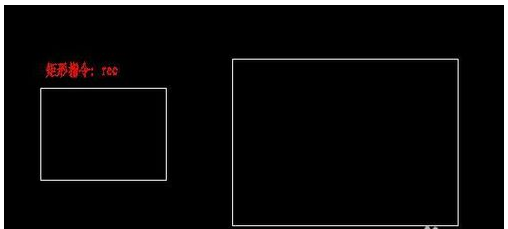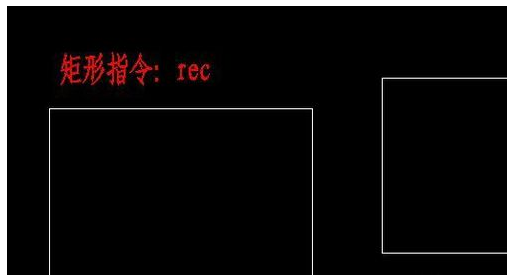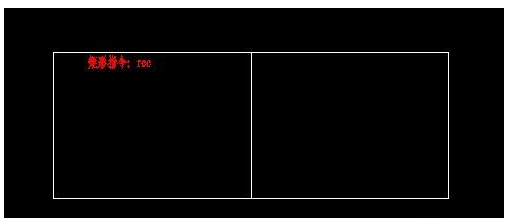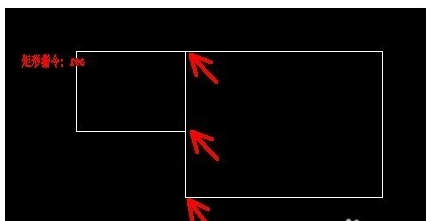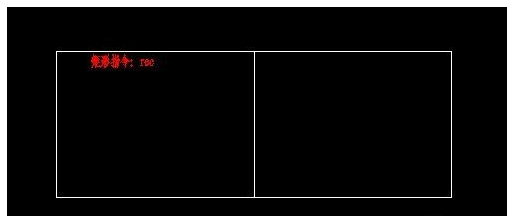【1人回答】图怎么放大缩小? |
您所在的位置:网站首页 › 3d怎么放大模型 › 【1人回答】图怎么放大缩小? |
【1人回答】图怎么放大缩小?
|
CAD中的图怎么缩小放大? 在CAD的日常使用中,很经常要用到把CAD中的图缩放大小的时候,如何使用CAD将图缩放大小呢?下面教大家一种好用的方法。 步骤一:首先打开CAD软件,然后随便画两个大小不同的长方形。指令:rec。 步骤二:现在我们要放大(缩小)小长方形的尺寸。输入指令:sc,第一步,选择对象。第二步,指定基点(基点的意思是放大缩小后位置不变的点)。基点建议选择顶点。选定基点后,输入比例因子,就是放大缩小的倍数。0-1的小数表示缩小,大于1表示放大。这里我们输入比例因子:2,大家看效果图。 步骤三:以上我们完成了放大和缩小,但仅仅是sc最简单的应用。怎么在放大/缩小的同时保留原来尺寸的图像呢。很简单,在我们输入sc,指定基点后,命令栏会提示:指定比例因子或[复制c/参照r],我们输入c,在输入比例因子:2,大家看效果图。原来的图形保留了下来。 步骤四:刚开始我们画了两个长方形,现在我想让左边的长方形和右边的长方形一样宽,也就是下图所示的效果,该怎么操作呢? 步骤五: 首先,我们把两个矩形的上边对齐,输入指令sc,选择右上角的顶点,命令栏提示:指定比例因子或[复制c/参照r]时,我们输入r,依次选择下图中的3个点,确定后我们看看最终效果。 推荐关注: CAD字体3D打印模型 |
【本文地址】
今日新闻 |
推荐新闻 |